ファクスを送信する
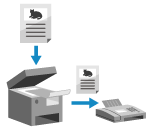
本機で文書や写真などの印刷物(原稿)をスキャンし、白黒の画像に変換して送信します。
※相手につながったことを確認してからファクスを送信したり、電話で通話したあとに続けてファクスを送信したりすることもできます。
1
原稿をセットする 原稿のセット方法
原稿の厚さを選択する画面が表示された場合は、セットした原稿の厚さを選択します。
2
操作パネルの[ホーム]画面で、[ファクス]を押す [ホーム]画面
ファクスの画面が表示されます。
3
[ リセット]を押す
リセット]を押す
 リセット]を押す
リセット]を押す前回送信時の宛先設定が残っていると誤送信の原因になるため、設定をリセットしてから操作します。
4
宛先を指定する 宛先の指定
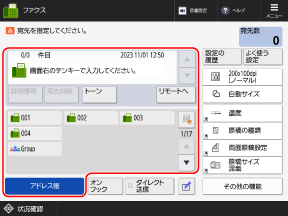
5
ファクスの送信設定をする ファクスの送信設定
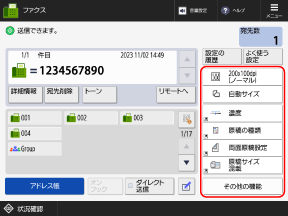
「よく使う設定」を登録している場合は、[よく使う設定]を押して呼び出すことができます。「よく使う設定」を登録する/呼び出す
過去の設定を呼び出す場合 - 設定履歴

[設定の履歴]を押すと、過去にファクスを送信したときの設定を呼び出すことができます。送信したときの宛先も、設定と併せて反映されます。
設定履歴を呼び出すと、指定済みの宛先と送信設定は上書きされます。
設定履歴を呼び出すと、指定済みの宛先と送信設定は上書きされます。
※以下の場合は、設定履歴は使用できません。
宛先をアクセス番号で管理している場合 一部の宛先を非表示にする - アクセス番号管理
プッシュホンサービスを利用している場合
[設定の履歴]画面で、呼び出したい履歴を選択し、[OK]を押します。
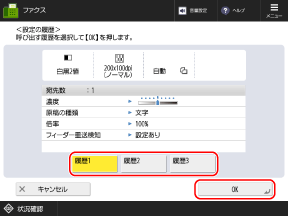
呼び出した宛先と送信設定は、変更して送信できます。
ログインユーザーごとの設定履歴を選択できます。
ログインしていない場合やゲストユーザーの場合は、未認証ユーザー共通の設定履歴を選択できます。
ログインしていない場合やゲストユーザーの場合は、未認証ユーザー共通の設定履歴を選択できます。
新規宛先の入力が制限されたときは、制限された宛先の種類にかかわらず、設定履歴が消去されます。登録済みの宛先のみに送信できるようにする
6
[ スタート]を押す
スタート]を押す
 スタート]を押す
スタート]を押す原稿のスキャンが開始されます。
ファクスの送信を中止したい場合は、[中止] [はい]を押します。ファクスの送信を中止する
[はい]を押します。ファクスの送信を中止する
 [はい]を押します。ファクスの送信を中止する
[はい]を押します。ファクスの送信を中止する原稿のスキャンが完了すると、ファクスが送信されます。[ 状況確認]から送信状況や履歴を確認できます。ファクスの送信/受信状況や履歴を確認する
状況確認]から送信状況や履歴を確認できます。ファクスの送信/受信状況や履歴を確認する
 状況確認]から送信状況や履歴を確認できます。ファクスの送信/受信状況や履歴を確認する
状況確認]から送信状況や履歴を確認できます。ファクスの送信/受信状況や履歴を確認する[宛先確認]画面が表示された場合
宛先が正しいことを確認し、[はい]を押します。
[[スタート] キーで次の原稿を読み込みできます。]と表示された場合

原稿を原稿台ガラスにセットしてスキャンした場合や、連続読込を設定してスキャンした場合は、他の原稿を続けてスキャンするための画面が表示されます。
1
続きの原稿がある場合は、次の原稿をセットし、[ スタート]を押す
スタート]を押す
 スタート]を押す
スタート]を押す次の原稿がスキャンされ、同じ画面が表示されます。
すべての原稿のスキャンが完了するまで、この操作を繰り返します。
すべての原稿のスキャンが完了するまで、この操作を繰り返します。
原稿をフィーダーにセットしてスキャンした場合は、スキャンが完了した原稿(原稿排紙トレイに排出された原稿)を取り除いてから、次の原稿をセットします。
原稿ごとにスキャンの設定を変更する場合
メッセージが表示された画面で、[設定変更]を押します。以下の設定を変更できます。
[読取サイズ]
[両面原稿]
[濃度]
[原稿の種類]
たとえば、片面原稿をスキャンしたあとに両面原稿をスキャンする場合は、[設定変更]を押して[両面原稿]を設定します。
2
[送信開始]を押す
ファクスが送信されます。
[状況確認へ]が表示された場合

送信状況や履歴を確認する場合は、[状況確認へ]を押します。ファクスの送信/受信状況や履歴を確認する
[閉じる]を押すと、ファクスの画面に戻ります。
[閉じる]を押すと、ファクスの画面に戻ります。
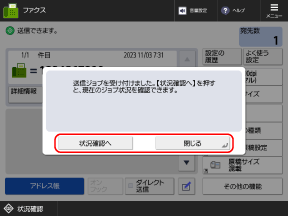
メモ
Fネットを利用する場合
Fネットは、NTTコミュニケーションズが提供するファクシミリ通信網サービスです。
NTTコミュニケーションズとFネットの利用契約をする際は、「G3の 1300 Hz」または「G3の 16 Hz」で契約します。1300 Hzで契約した場合は、NTTコミュニケーションズの「無鳴動着信」機能が利用できます。その他のサービスは、16 Hzの場合と同じです。
NTTコミュニケーションズとFネットの利用契約をする際は、「G3の 1300 Hz」または「G3の 16 Hz」で契約します。1300 Hzで契約した場合は、NTTコミュニケーションズの「無鳴動着信」機能が利用できます。その他のサービスは、16 Hzの場合と同じです。
スリープモード時の消費電力が多くなるように設定します。[スリープ時の消費電力]
Fネットがつながりにくい場合は、「162」のあとに「P」(ポーズ)を入力します。
原稿が重なってスキャンされて中断された場合 - 重送検知
画面にメッセージが表示されます。メッセージに従って、つまっている原稿を取り除きます。紙/ホチキス針がつまった
つまっている原稿が取り除かれると、再開画面が表示されます。
誤って重送と検知された場合は、[重送検知しない]を押してスキャンを再開します。
つまっている原稿が取り除かれると、再開画面が表示されます。
誤って重送と検知された場合は、[重送検知しない]を押してスキャンを再開します。
重送が検知されないようにするには、以下のいずれかの設定をします。
スキャンするたびに、ファクスの画面の[その他の機能] [フィーダー重送検知]を押して、重送検知の設定を解除する
[フィーダー重送検知]を押して、重送検知の設定を解除する
 [フィーダー重送検知]を押して、重送検知の設定を解除する
[フィーダー重送検知]を押して、重送検知の設定を解除する重送検知しないように初期設定を変更する [フィーダー重送検知のデフォルト設定]
※機種によっては、重送検知は、オプションのドキュメントフィーダー用重送検知キットの装着が必要です。
送信前にプレビュー画面で内容を確認する
ファクスの送信前にプレビュー画面を表示し、内容を確認してから送信できます。プレビュー画面上でページの順番を変更したり、ページを削除したりすることもできます。スキャンした原稿の内容を確認/ページ整理する - プレビュー
送信画像の品質を改善する
送信画像が黒くつぶれてしまう場合や、原稿の下地の薄い色が送信画像に写り込む場合は、以下のとおり設定して送信すると、品質を改善できることがあります。
解像度を[200x400dpi]または[400x400dpi]に設定する 解像度を設定する
原稿の種類を[文字]に設定する 原稿の種類を選択する
背景の濃度を[自動]に設定する 濃度を調整する
※[設定/登録]メニューの[白黒読込時の速度/画質優先]の[ファクス/I ファクス送信時]が[速度優先]に設定されている場合は、[画質優先]に設定します。[白黒読込時の速度/画質優先]
(初期設定では、[画質優先]に設定されています。)
(初期設定では、[画質優先]に設定されています。)
相手が通話中などの理由でファクスを送信できなかった場合
一定時間が経過すると、自動的にリダイヤルされます。
※必要に応じて、リダイヤルする回数や間隔、送信エラーが起きた場合にリダイヤルで送信するページを変更できます。自動的にリダイヤルされないようにすることもできます。[自動リダイヤルの設定]